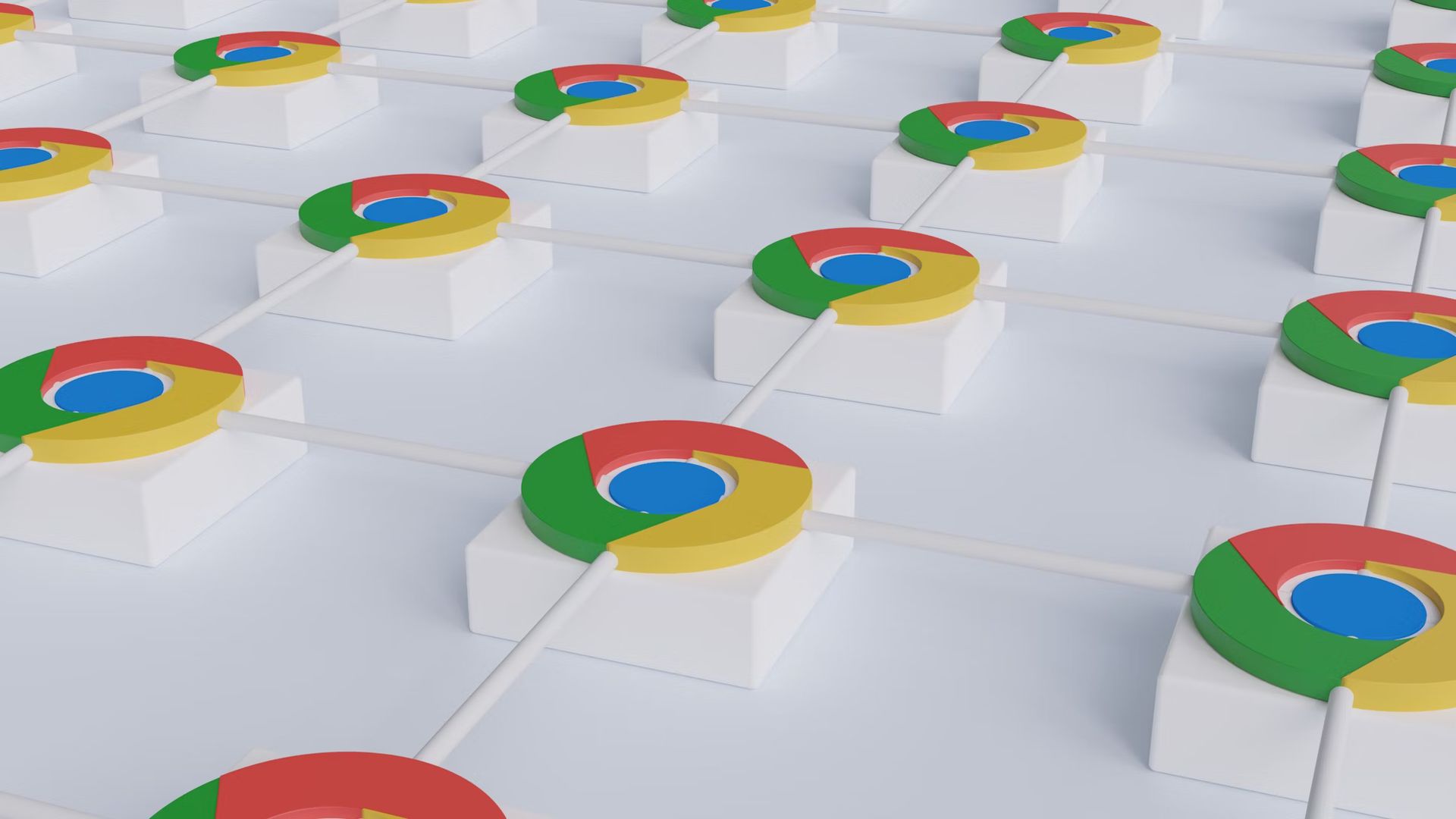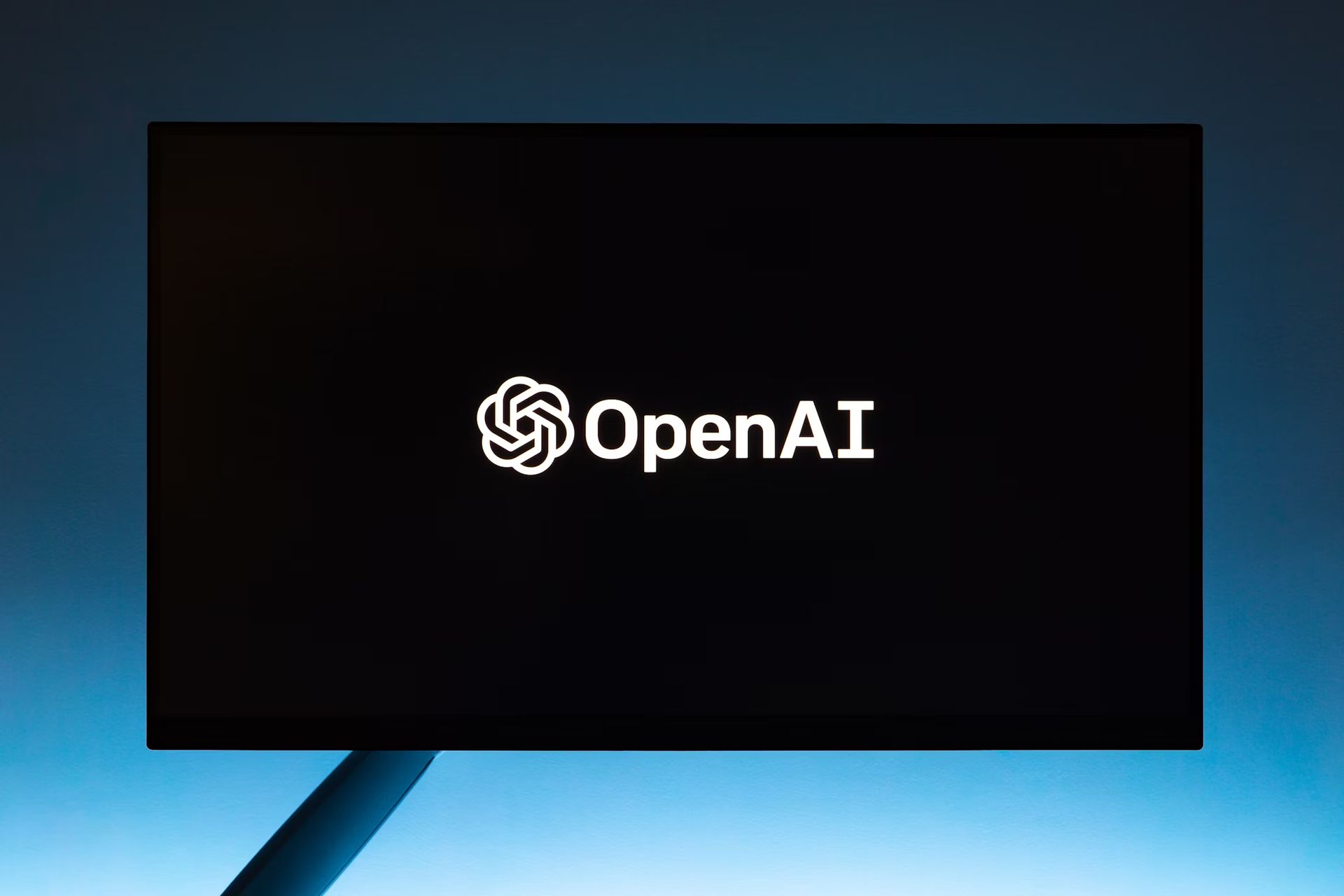Bent u een Crunchyroll Beta-gebruiker die problemen heeft gehad met het vervelende Crunchyroll zwarte schermprobleem? Ben je het zat om je favoriete anime-afleveringen te missen en je af te vragen wat het probleem is? We hebben je gedekt, dus stop met zoeken!
In dit bericht laten we je stap voor stap zien hoe je het probleem met het zwarte scherm van Crunchyroll kunt oplossen, zodat je ongestoord naar je favoriete anime kunt kijken. Maar laten we eerst eens kijken naar de onderliggende oorzaken van het probleem en hoe deze uw kijkervaring beïnvloeden, voordat we overgaan tot een oplossing.

Crunchyroll zwart scherm: mogelijke redenen
Er zijn verschillende mogelijke oorzaken van zwarte schermen bij het gebruik van Crunchyroll Beta. De meest voorkomende oorzaken van dit probleem worden onderzocht, samen met enkele mogelijke oplossingen.
Een van de meest voorkomende redenen voor een zwart Crunchyroll Beta-scherm is een verouderd of niet-overeenkomend stuurprogramma voor de grafische kaart. Als het stuurprogramma van uw grafische kaart oud is of niet compatibel is met Crunchyroll Beta, heeft u mogelijk problemen zoals een zwart scherm.
Om dit probleem op te lossen, probeert u het stuurprogramma van uw grafische kaart bij te werken naar de meest recente versie of controleert u of er compatibiliteitsproblemen zijn tussen uw grafische kaart en de Crunchyroll Beta-versie.
Problemen met uw browser of zijn add-ons kunnen ook de oorzaak zijn van zwarte schermen op Crunchyroll Beta. Er kan een probleem met een zwart scherm optreden als u een browser gebruikt die Crunchyroll niet ondersteunt of als u browserextensies heeft die de prestaties van de website vertragen. Om dit probleem op te lossen, kunt u proberen over te schakelen naar een andere browser of eventuele schadelijke add-ons uit te schakelen.

Hoe het probleem met het zwarte scherm van Crunchyroll op te lossen?
Hoewel dit probleem vervelend kan zijn, zijn er bepaalde maatregelen voor probleemoplossing die u kunt nemen om het op te lossen. In deze zelfstudie zullen we u door de stappen leiden om het Crunchyroll-probleem met het zwarte scherm op te lossen. Dit zijn de mogelijke oplossingen:
- Onderzoek uw internetverbinding.
- Wis de cache van je browser en alle cookies.
- Schakel browser-add-ons uit.
- Hardwareversnelling moet worden uitgeschakeld.
- Wissel uw browser of apparaat af.
- Crunchyroll-ondersteuning kan worden gecontacteerd.
Laten we dus eens kijken naar het oplossen van het probleem met het zwarte scherm van Crunchyroll. Zullen we?
Onderzoek uw internetverbinding
Voordat u doorgaat met het oplossen van problemen, is het belangrijk om ervoor te zorgen dat uw internetverbinding betrouwbaar is en naar behoren werkt. Een onbetrouwbare of problematische internetverbinding kan de oorzaak zijn van het probleem met het zwarte scherm van Crunchyroll.
Probeer een andere website of streamingdienst om de functionaliteit van je internetverbinding te controleren. Start indien nodig uw modem of router opnieuw op voordat u het opnieuw probeert. Neem contact op met uw internetprovider als het probleem zich blijft voordoen (ISP) om het op te lossen.
Wis de cache van je browser en alle cookies
Af en toe kunnen beschadigde gegevens in de cache van uw browser en cookies tot problemen leiden. Door de cookies en het cachegeheugen van uw browser te wissen, kunt u dit probleem oplossen. Ga als volgt te werk om cookies en browsercache te verwijderen:
- Klik in de rechterbovenhoek op de drie stippen en kies vervolgens “Meer gereedschap” En “Browsergeschiedenis verwijderen.”
- Ga naar de “Tijdsbestekvervolgkeuzelijst ” en kies “Altijd.”
- Plaats een vinkje in de vakjes naast “Cookies en andere sitegegevens” en “Gecachte afbeeldingen en bestanden.”
- Kies dan “Verwijder gegevens.”
Heb je nog steeds problemen met het zwarte scherm van Crunchyroll? We hebben meer oplossingen.
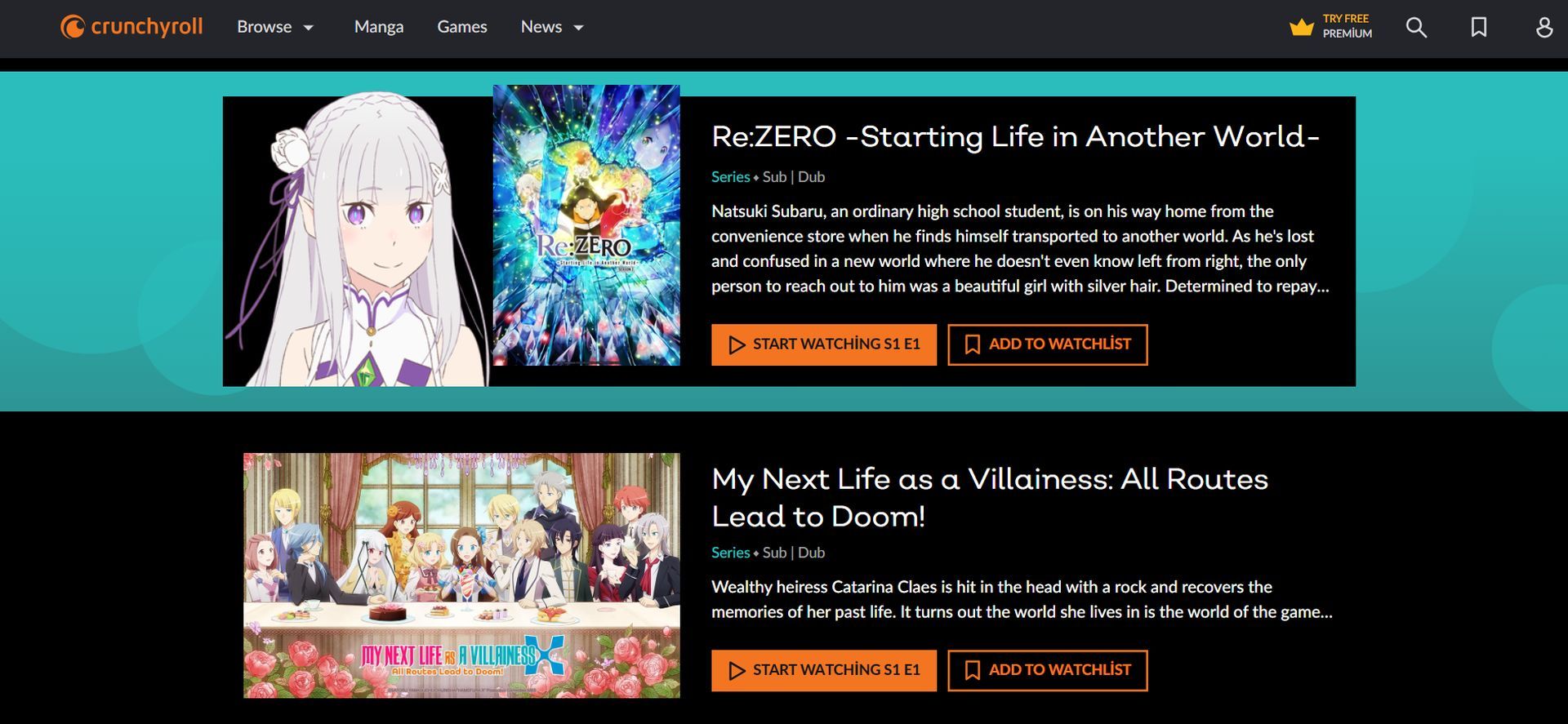
Schakel browser-add-ons uit
Soms kan een leeg scherm het gevolg zijn van problemen met Crunchyroll en browserextensies. Voordat u Crunchyroll opnieuw probeert te openen, moet u alle geïnstalleerde browserextensies verwijderen.
Chrome op Google:
- Als het probleem is opgelost, kunt u proberen elk van uw extensies afzonderlijk opnieuw in te schakelen om vast te stellen welke het niet eens was.
- Klik in de rechterbovenhoek op de drie stippen en kies vervolgens “Meer gereedschap” En “Extensies.”
- Doe dit om de extensies uit te schakelen.
Firefox:
- Klik in de rechterbovenhoek op de drie lijnen en kies vervolgens “Add-ons.”
- Om de extensies uit te schakelen, selecteert u “Extensies” en schakelt u ze vervolgens uit.
Safari:
- Kies in de linkerbovenhoek “Safari” en dan “Voorkeuren.”
- Selecteer vervolgens “Extensies.”
- Schakel de selectievakjes uit om de extensies uit te schakelen.
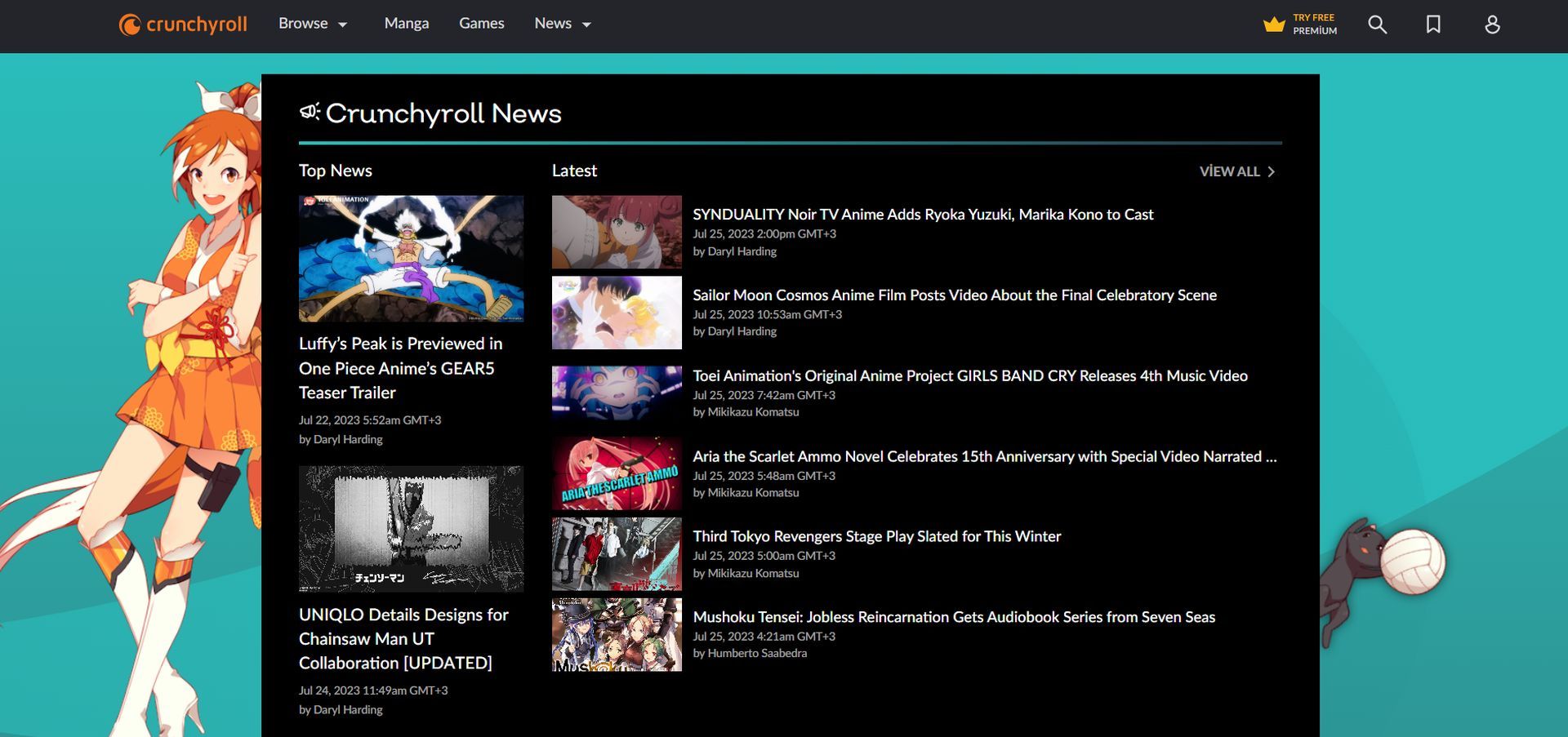
Hardwareversnelling moet worden uitgeschakeld
Tegenwoordig ondersteunen de meeste moderne browsers hardwareversnelling om een meer visuele ervaring te bieden. Het is van cruciaal belang dat deze functie is ingeschakeld om te kunnen genieten van een meeslepende ervaring, omdat websites zwaarder en visueel aantrekkelijker zijn geworden. Sommige websites, zoals Crunchyroll, werken echter mogelijk niet als deze optie is ingeschakeld.
Ga als volgt te werk om de hardwareversnellingsfunctie van Chrome uit te schakelen:
- Begin met het starten van de browser.
- Voer nu de volgende opdracht uit in de URL-balk van Chrome om toegang te krijgen tot de Chrome-instellingen: chrome://instellingen/
- Selecteer Systeem in het vervolgkeuzemenu door op te klikken Geavanceerd optie nu.
- Schakel deze optie hier uit. Wanneer hardwareversnelling beschikbaar is, gebruik deze dan.
Start Chrome opnieuw en controleer of het probleem zich nog steeds voordoet.

Wissel uw browser of apparaat af
Als het probleem aanhoudt, probeer dan een andere browser of ander apparaat om Crunchyroll te bezoeken. Soms is het probleem alleen aanwezig op een specifieke computer of webbrowser. Als je Crunchyroll zonder problemen kunt openen met een andere browser of ander apparaat, ligt het probleem waarschijnlijk bij je oorspronkelijke browser of apparaat.
Crunchyroll-ondersteuning kan worden gecontacteerd
Als geen van de bovengenoemde maatregelen erin slaagt het probleem op te lossen, kunt u meer hulp krijgen door contact op te nemen met Crunchyroll-ondersteuning. Zij zullen u meer probleemoplossing kunnen bieden.
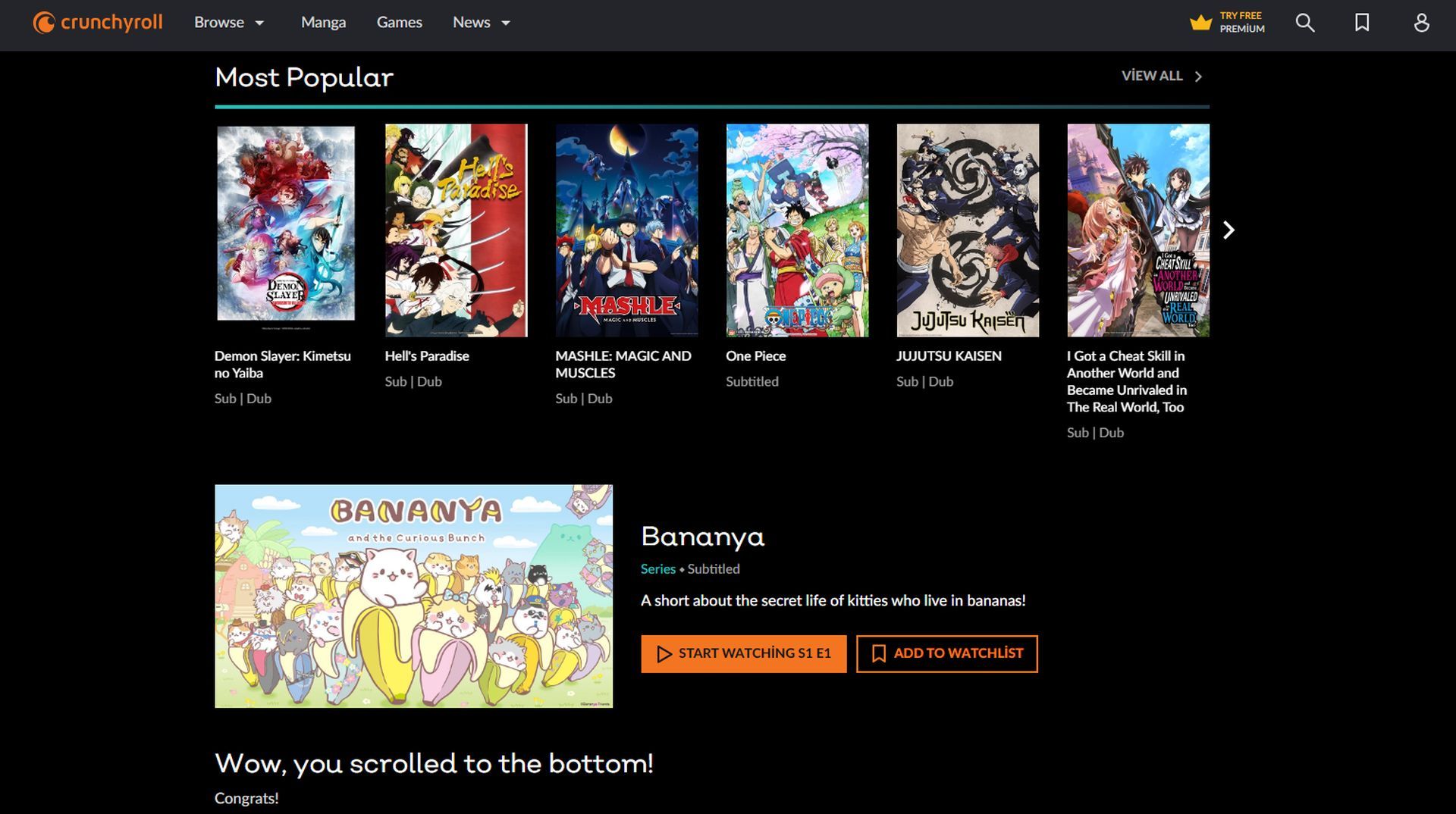
Crunchyroll zwart scherm: conclusie
Als u een Crunchyroll Beta-gebruiker bent en geconfronteerd wordt met het frustrerende Crunchyroll zwarte schermprobleem, hoeft u zich geen zorgen te maken. Door de mogelijke redenen achter het probleem te begrijpen en de stapsgewijze handleiding voor probleemoplossing te volgen die hier wordt gegeven, kunt u het probleem met het zwarte scherm oplossen en zonder onderbreking blijven genieten van uw favoriete anime.
Of het nu gaat om het bijwerken van het stuurprogramma van uw grafische kaart, het wissen van de cache en cookies van uw browser, het uitschakelen van browser-add-ons, het uitschakelen van hardwareversnelling of het proberen van een andere browser of ander apparaat, deze oplossingen bieden een alomvattende aanpak om het probleem aan te pakken.
En als al het andere niet lukt, aarzel dan niet om contact op te nemen met Crunchyroll-ondersteuning voor verdere hulp. Met deze oplossingen tot je beschikking kun je afscheid nemen van het zwarte scherm van Crunchyroll en terugduiken in de wereld van boeiende anime-avonturen. Gelukkig streamen!
Trouwens, weet jij hoe je Xeet moet doen?
Uitgelicht beeldtegoed: Hubogi.
Source: Crunchyroll zwart scherm: hoe dit te verhelpen